Инструкции
Для многих пользователей основную проблему составляет настройка устройства, подключение или синхронизация со смартфоном. Возможные трудности связаны с разными производителями пылесосов-роботов и телефонов. На каждом из гаджетов может возникнуть определенная проблема, решить которую необходимо в четком соответствии с протоколом устройства. Если пылесос не подключается к сети Wi-Fi, то необходимо обнаружить причину. Их может быть несколько:
- пылесос не поддерживает Вай-Фай;
- проблемы в приложении;
- включен мобильный трафик.
Для решения этой проблемы необходимо переустановить приложение, сбросить настройки Вай-Фай на корпусе пылесоса нажатием двух кнопок.
Если возникают проблемы с приложением, то необходима точечная настройка. Часто при входе в аккаунт на рабочем столе отображается «неопознанная ошибка» или «невозможно войти в аккаунт». Для полноценного управления роботом инициализация аккаунта необходима, поэтому проблему следует решить.

2 способа решения:
- Скачивание специального приложения ВПН на телефон. Этот прием помогает «обмануть» серверы, меняя регион. Если зайти в аккаунт не получается после активации ВПН, то следует попробовать перезагрузить настройки ВПН, так как регион меняется каждый раз при включении приложения.
- Смена региона в приложении «Ми Хоум». Часто на экране выставляется положение «материковый Китай», но при связывании с сервером происходит ошибка, поэтому следует поменять регион проживания на любой регион из выпадающего при выборе списка.
Ошибка приложения, когда не удается инициализировать устройство, предполагает наличие проблемы с «Ми Хоум». Ее удается быстро решить на телефонах марки «Ксиаоми», создав клон приложения. Но на смартфонах айос и андроид эта функция не предусмотрена разработчиками. Помочь может удаление и переустановка «Ми Хоум», а также сброс настроек Вай-Фай на панели робота пылесоса.
Полезные ссылки (в PDF)
Видео поможет включить и настроить робот пылесос Xiaomi. Как подключить к телефону также показано. Притятного вам пользования умным пылесосом, теперь вы знаете много о вашем устройстве!
При подготовке статьи использовались материалы с сайтов: robotobzor.ru, ru-mi.com, xistore.by.
Инициализация устройства в сети Wi-Fi

Управление пылесосом осуществляется с помощью смартфонов. Телефон может работать как ОС Android, так и на iOS. Перед синхронизацией следует включить на смартфонах все виды беспроводной связи и систему позиционирования — GPS, Bluetooth, Wi-Fi. Включить пылесос. Затем выполнить следующую пошаговую инструкцию:
- Запустить или скачать программу Mi Smart Home. Она доступна в Play Market и App Store.
- После старта приложения для пылесосов Xiaomi нужно выбрать точку подключения или сервер. Для правильного выбора обратить внимание на язык, на котором написаны инструкция к пылесосу и надписи на упаковке. Если на английском, то предпочесть европейский или американский сервер, на русском — российский. Если используется китайский язык, то лучше обратиться к Сингапуру, так как китайские сервера вводят ограничения на некоторые опции.
- Далее ввести логин, пароль учетной записи и авторизоваться. При первом запуске необходимо зарегистрироваться в приложении.
- Откроется страница, на которой нужно нажать по пункту «Добавить устройство». Войти в раздел пылесосов и выбрать соответствующую модель, например, Xiaomi Mi Robot Vacuum. Если подключаемого робота нет в списке, то ввести название вручную.
- Далее следует перезапустить сеть Wi-Fi, исходящую от пылесоса. Для этого зажать вместе на 2-3 секунды кнопки «Включение/Выключение» и «Дом». Сброс будет сопровождаться голосовым сообщением.
- После получения сообщения о сбросе сети от устройства, поставить галочку на экране смартфона напротив пункта «Операция подтверждена» и нажать на кнопку «Далее».
- Откроется страница, где необходимо выбрать сеть Wi-Fi, к которой будут «привязаны» смартфон и пылесос. Тапнуть по доступному подключению, ввести пароль.
- Пылесос подключился к роутеру. Теперь робот можно рассматривать, как вид маршрутизатора, к которому подключается телефон. Для этого зайти в настройки Wi-Fi на смартфоне, выбрать вновь появившуюся сеть от пылесоса.
- После непродолжительного соединения на экране телефона появится окно, в котором нужно указать расположение робота, например, кухня, ввести имя устройства. Нажать «Далее».
- Появится пункт, в котором можно добавить еще несколько пользователей для управления роботом. Для этого нужно ввести их аккаунты или пропустить этот шаг.
- Затем происходит скачивание данных с робота. При этом будут всплывать лицензионные соглашения, с которыми нужно согласиться и принять. В конце на телефоне появится значок устройства с его названием. На этом инициализация будет завершена.
Обратите внимание! Роботы работают только на частоте 2,4 ГГц. Поэтому не смогут подключиться к Wi-Fi роутерам, функционирующим в другом диапазоне.
После того, как удалось подключить робот-пылесос к Wi-Fi, следует продолжить работу с Mi Home.
Добавление в устройства умного дома Яндекс, управление с помощью Алисы
Если Home Assistant настроен на интеграцию с умным домом Яндекс, то пылесосом можно управлять с помощью умной колонки. Что бы Алиса понимала, что от нее хотят в файле конфигурации configuration.yaml добавляем в раздел интеграции yandex_smart_home пылесос. Как управлять устройствами в Home Assistant при помощи Алисы подробно описано в статье: Интеграция Home Assistant и Алисы по фамилии Яндекс.
Проверяем конфигурацию Home Assistant Configure -> Server Controls -> Check Configuration , если всё хорошо, то перегружаем систему автоматизации Configure -> Server Controls -> Check Configuration -> Restart .
Обновляем конфигурацию в умном доме Яндекс.

Теперь достаточно сказать Алисе: Пропылесось.
Преимущества приложения Mi Home
Приложение позволяет осуществлять управление пылесосом, находясь вне дома или из соседней комнаты.
Главные преимущества программного обеспечения для Xiaomi g1:
- Возможность задать определенный день и время уборки. Робот-пылесос будет проводить очистку выбранных помещений по установленному графику и выбранному режиму.
- В приложении можно выбрать не только время, но и отдельные комнаты, корректировать график уборки.
- Через приложение можно осуществлять также ручное управление роботом-пылесосом, задавая нужное направление в режиме реального времени.
Mi Home ведет определенную статистику уборок, сообщает о необходимости замены расходных элементов, возможных неисправностях. При этом приложение оповещает пользователя специальными уведомлениями.
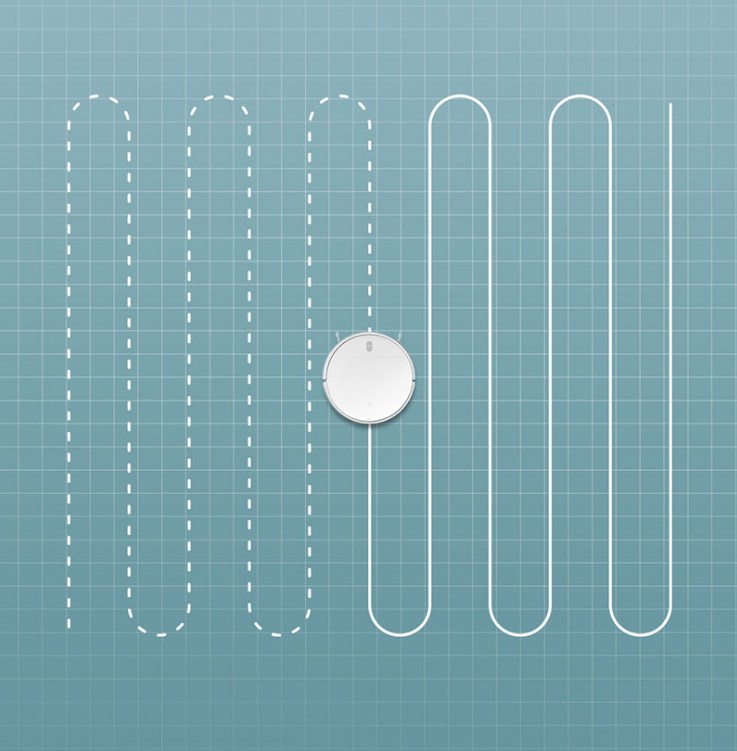
Роботы-пылесосы совместимые с Алисой
На рынке не так много моделей с поддержкой Яндекс.Алисы. Нюансы работы устройств голосового управления одного бренда практически не отличаются от другого. Рассмотрим наиболее популярных производителей, выпускающих устройства с голосовым помощником.
iClebo
Выясняя, какие роботы-пылесосы работают с Alice, обратите внимание на устройство южнокорейской компании. Бренд выпускает одну модель, которая распознает команды на русском языке — iClebo O5 WiFi. Устройство отличается надежной установкой, неплохими техническими параметрами.

Отечественные и зарубежные производители постоянно расширяют список устройств с Яндекс.Алисой. Проверьте информацию в характеристиках устройств.
Xiaomi
Один из самых распространенных вопросов пользователей — как подключить робот-пылесос Xiaomi к Алисе. Это можно сделать, если ваша модель поддерживает управление с помощью встроенного виртуального помощника.
Совместимые с Алисой версии:
- Xiaomi Mi Robot Vacuum Cleaner 1S;
- Робот-пылесос Mi.
- Робот-пылесос Mi;
Elari
Молодой российский бренд выпускает устройства с голосовым управлением на русском языке. Эти устройства отличаются своей функциональностью, а не плохими техническими параметрами.
Какой из роботов-пылесосов Elari поддерживает Алису:
- SmartBot;
- SmartBot Turbo.

Устройства оснащены вместительными баками для отходов, аккумуляторами большой емкости. Основные преимущества устройств — гарантийное обслуживание в России, бюджетная цена.
Уход за роботом-пылесосом, который продлит его срок службы
Постепенно пылесос засоряется волосами, шерстью и грязью, поэтому ему нужна регулярная чистка.
- Контейнер и фильтр рекомендовано чистить каждый раз после уборки.
- Мыть в воде фильтр не следует: его нужно вытряхивать или продувать.
- Центральная щетка нуждается в еженедельной чистке. Боковые щетки, колеса и датчики достаточно очищать один раз в месяц.
Разумеется, все эти рекомендации условны, поэтому просто постарайтесь не запускать состояние робота-пылесоса, периодически уделяя внимание его чистке.

Фильтры и щетки легко снимаются для чистки и мойки. Фото: gearbest.com
Контролируйте износ элементов
Время от времени заглядывайте во вкладку «График обслуживания». Здесь приложение анализирует время работы пылесоса и примерно оценивает износ основных элементов: центральной и боковых щеток, фильтра. Оценка примерная, так как не учитывает, что на гладком ламинате щетки изнашиваются меньше, чем на ковре с длинным ворсом. Но всё же помогает понять общее состояние деталей.













